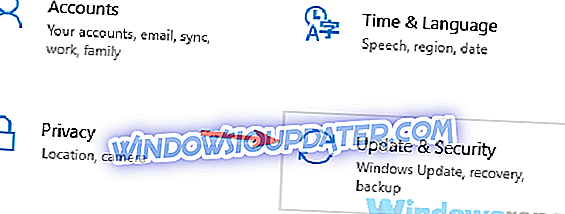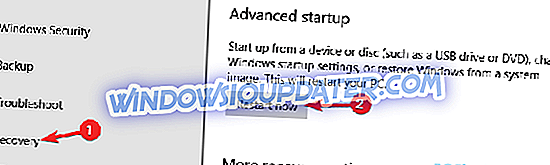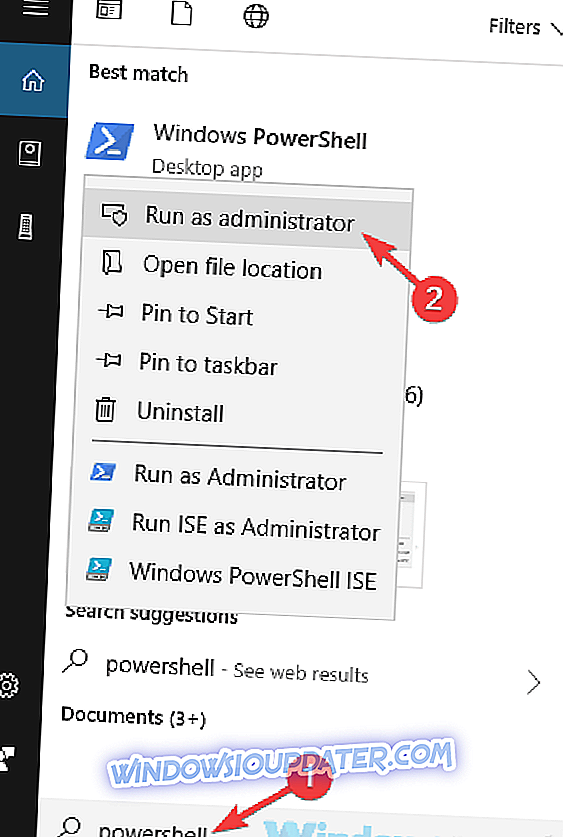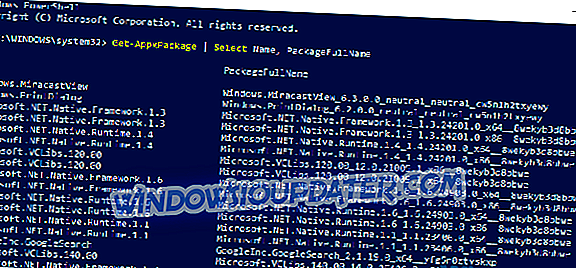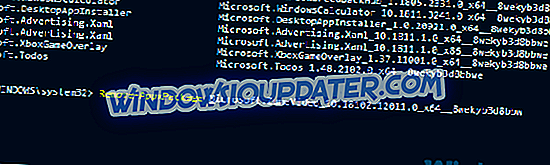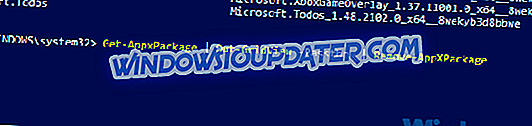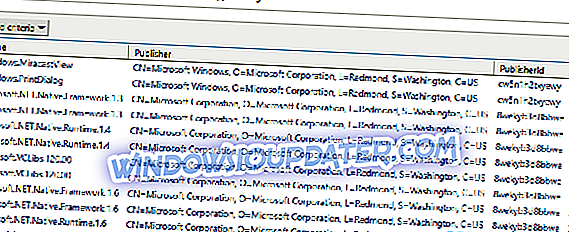Berikut ialah cara untuk menyahpasang aplikasinya dengan cepat pada Windows 10 dengan cepat
Kami mempunyai pelbagai aplikasi di PC kami, tetapi kadang-kadang aplikasi tertentu boleh menjadi kelabu dan tidak dapat dialih keluar. Ini boleh jadi masalah, sehingga hari ini kami akan menunjukkan kepada anda bagaimana cara menghidupkan aplikasi berwarna kelabu pada Windows 10 PC anda.
Aplikasi kelabu adalah agak biasa, dan beberapa aplikasi terbina dalam ke dalam Windows, oleh itu itulah sebabnya mereka kelabu. Kadang-kadang aplikasi yang anda pasang boleh rosak, dan itu akan menghalang anda daripada membuangnya. Bercakap tentang aplikasi berkulit kelabu, berikut adalah beberapa masalah yang dilaporkan pengguna:
- Tidak dapat menyahpasang program Windows 10 - Masalah ini boleh berlaku untuk pelbagai sebab, dan jika anda menemuinya, pastikan untuk memuat turun pemecah masalah Microsoft dan jalankannya. Selepas menggunakan penyelesai masalah, masalah itu akan diselesaikan.
- Uninstall Amazon Pembantu Windows 10 dilancarkan - Banyak pengguna melaporkan isu-isu dengan Pembantu Amazon di PC mereka, dan kami telah dilindungi bagaimana untuk memadam Pembantu Amazon di salah satu artikel kami sebelum ini, jadi pastikan untuk menyemaknya untuk mendapatkan arahan terperinci.
- Pemain VMWare menyahpasang kelabu - Masalah ini boleh berlaku dengan hampir semua aplikasi, dan jika anda menemuinya, cuba memadam perisian dari Safe Mode.
- Nyahpasang pemasangan aplikasi yang berwarna-warni VMware, VirtualBox, Visual Studio 2015, McAfee - Masalah ini boleh menjejaskan hampir apa-apa aplikasi, tetapi anda sepatutnya dapat memperbaikinya menggunakan perisian pencopet.
- Apl berkulit tidak akan hapus - Kadangkala anda mungkin menghadapi aplikasi berkulit kelabu tertentu yang anda tidak boleh padamkan. Walau bagaimanapun, anda mungkin dapat menyelesaikan masalah itu dengan menggunakan PowerShell.
Berikut adalah cara anda boleh menyahpasang aplikasi berwarna kelabu pada PC anda
- Gunakan pemecah masalah Microsoft
- Masukkan Mod Selamat dan cuba keluarkan aplikasi
- Gunakan PowerShell
- Gunakan CCleaner
- Gunakan perisian penyahpasang
Penyelesaian 1 - Gunakan penyelesai masalah Microsoft
Menurut pengguna, masalah dengan aplikasi tertentu kadang-kadang dapat terjadi, dan mereka dapat menjadi kelabu dan tidak dapat menghapus. Microsoft menyedari masalah ini, dan ia telah mengeluarkan penyelesai masalah sendiri untuk membantu anda menghadapi masalah ini. Sekiranya anda tidak boleh menyahpasang apl berkulit kelabu, anda hanya perlu melakukan perkara berikut:
- Muat turun penyelesai masalah Microsoft.
- Setelah pemecah masalah dimuat turun, jalankan dan ikuti arahan pada skrin.
Selepas proses penyelesaian masalah selesai, isu itu perlu diselesaikan dan anda akan dapat dengan mudah memadam sebarang aplikasi dari PC anda dengan mudah.
Banyak pengguna melaporkan bahawa kaedah ini bekerja untuk mereka, jadi pastikan untuk mencubanya.
Penyelesaian 2 - Masukkan Mod Selamat dan cuba keluarkan aplikasi
Sekiranya anda tidak boleh menyahpasang aplikasi berwarna kelabu pada PC anda, mungkin terdapat gangguan tertentu yang menghalang anda daripada berbuat demikian. Walau bagaimanapun, anda mungkin dapat menyelesaikan masalah ini hanya dengan memasukkan Mod Selamat dan cuba untuk mengalih keluar aplikasi dari sana.
Sekiranya anda tidak biasa, Mod Selamat adalah segmen khusus Windows yang berjalan dengan tetapan lalai, jadi ia adalah sempurna untuk menyelesaikan masalah. Untuk memasuki Mod Selamat, anda hanya perlu melakukan perkara berikut:
- Buka apl Tetapan dan ketik ke bahagian Kemas Kini & Keselamatan . Untuk membuka apl Tetapan dengan cepat, anda boleh menggunakan Windows Key + I pintasan.
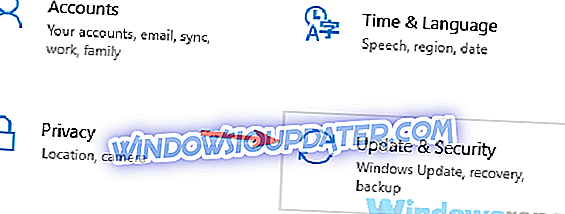
- Dari pemilihan tetingkap kiri kiri. Di panel kanan, klik butang Mula semula sekarang .
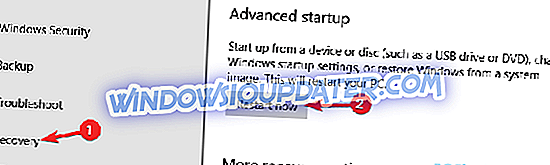
- Navigasi ke Troubleshoot> Pilihan lanjut> Tetapan Permulaan dan klik butang Mula semula .
- Setelah reboot PC anda, senarai pilihan akan muncul. Sekarang pilih Mod Selamat dengan Rangkaian dengan menekan kekunci papan kekunci yang sesuai.
Sebaik sahaja Mod Selamat dimulakan, cuba alih keluar aplikasi. Jika itu tidak berfungsi, anda mungkin mahu cuba mengeluarkan direktori pemasangan aplikasi secara manual. Kaedah ini tidak biasanya dinasihatkan kerana ia boleh meninggalkan entri pendaftaran di belakang, tetapi jika penyelesaian lain tidak berfungsi, anda mungkin ingin mencubanya.
Penyelesaian 3 - Gunakan PowerShell
Jika anda menghadapi masalah membuang aplikasi tertentu dari PC anda, mungkin anda boleh cuba mengeluarkannya menggunakan PowerShell. Perlu diingat bahawa penyelesaian ini hanya berfungsi untuk aplikasi Universal yang dimuat turun dari Gedung Microsoft atau tersedia di Windows secara lalai.
Sebelum memulakan, kami perlu memberi amaran kepada anda bahawa PowerShell adalah alat yang sangat berkuasa, jadi anda boleh menyebabkan kerosakan jika anda tidak berhati-hati, jadi gunakan penyelesaian ini dan PowerShell atas risiko anda sendiri.
Untuk mengalih keluar aplikasi Universal menggunakan PowerShell, anda perlu melakukan perkara berikut:
- Dalam bar Carian masukkan powerhell . Cari Windows PowerShell dalam senarai, klik kanan dan pilih Run sebagai pentadbir .
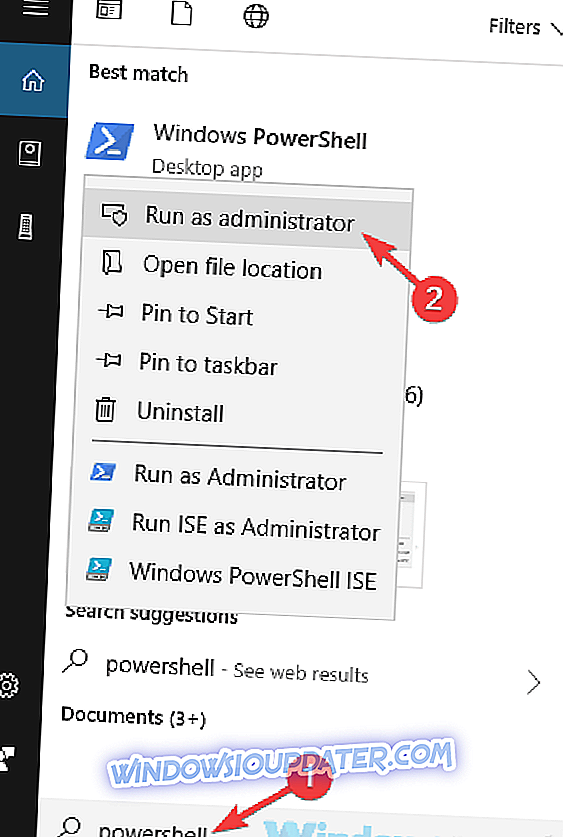
- Setelah PowerShell bermula, jalankan perintah berikut:
- Get-AppxPackage | Pilih Nama, PackageFullName
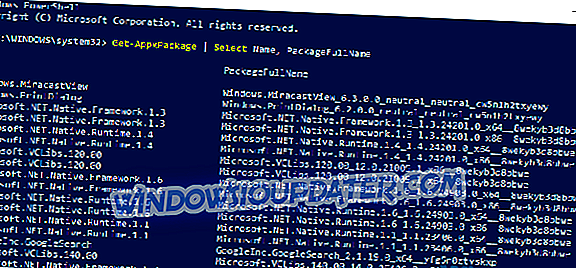
- Get-AppxPackage | Pilih Nama, PackageFullName
- Senarai semua aplikasi Universal yang tersedia kini akan muncul. Sekarang anda perlu mencari aplikasi yang anda ingin alih keluar dan salin nama Pakejnya. Katakan kita mahu mengeluarkan ZuneVideo, contohnya. Nama pakej untuk aplikasi ini ialah:
- ZuneVideo_10.18102.12011.0_x64__8wekyb3d8bbwe

- ZuneVideo_10.18102.12011.0_x64__8wekyb3d8bbwe
- Sekarang masukkan arahan Remove-AppxPackage dan tekan Enter untuk menjalankannya. Dalam contoh kami, arahan yang betul adalah:
- Keluarkan-AppxPackage Microsoft.ZuneVideo_10.18102.12011.0_x64__8wekyb3d8bbwe
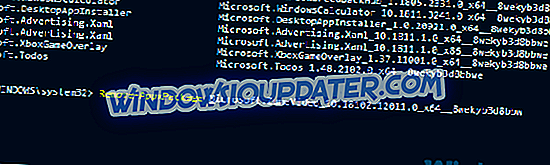
- Keluarkan-AppxPackage Microsoft.ZuneVideo_10.18102.12011.0_x64__8wekyb3d8bbwe
- Pastikan untuk menggantikan nama pakej dengan nama pakej yang sepadan dengan aplikasi yang cuba anda keluarkan.
Selepas itu, masalah akan diselesaikan dan anda akan berjaya membuang aplikasi yang dipilih.
Terdapat satu lagi kaedah PowerShell yang mungkin agak mudah digunakan. Untuk melakukannya, ikuti langkah-langkah berikut:
- Mulakan PowerShell sebagai pentadbir.
- Jalankan Get-AppxPackage | Out-GridView -Passthru | Alih-alih perintah AppXPackage .
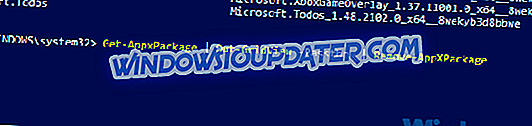
- Tetingkap baru dengan senarai semua aplikasi Universal yang dipasang akan muncul. Hanya klik dua kali pada aplikasi yang anda mahu alihkan dan itu sahaja.
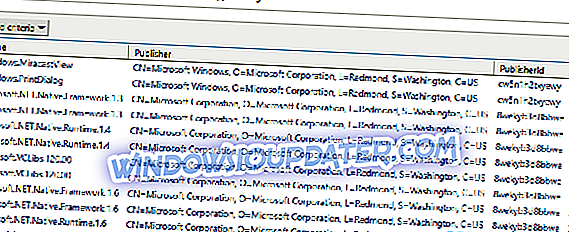
Anda boleh menggunakan mana-mana kaedah ini untuk mengeluarkan aplikasi berkulit dari PC anda. Perlu diingat bahawa penyelesaian ini hanya berfungsi untuk aplikasi Universal, dan jika aplikasi standard memberi anda masalah ini, mungkin anda harus mencuba penyelesaian yang berbeza.
Penyelesaian 4 - Gunakan CCleaner

Sekiranya anda tidak dapat menyahpasang aplikasi berwarna kelabu, mungkin penyelesaian pihak ketiga mungkin membantu anda. Banyak aplikasi Universal adalah sebahagian daripada Windows 10, dan mereka tidak boleh dipasang dengan menggunakan kaedah konvensional.
Sudah tentu, anda boleh menyahpasangnya menggunakan PowerShell seperti yang kami menunjukkan kepada anda dalam penyelesaian sebelumnya, tetapi kaedah ini terlalu rumit untuk pengguna biasa. Jika anda menginginkan sesuatu yang lebih mudah, mungkin anda perlu mencuba menggunakan CCleaner .
Alat ini direka untuk membersihkan fail yang tidak dikehendaki dan sementara, tetapi ia juga boleh digunakan untuk mengalih keluar aplikasi dari PC anda. Apa yang memisahkan alat ini dari orang lain adalah keupayaannya untuk menghapuskan kedua-dua aplikasi Win32 dan Universal.
- Muat turun edisi percuma CCleaner
- Muat turun CCleaner Professional Edition
Ini bermakna anda boleh menggunakan alat ini untuk mengalih keluar aplikasi terbina dari Windows yang biasanya mustahil untuk menghapuskan menggunakan kaedah konvensional. Alat ini sangat mudah digunakan, jadi jika anda menghadapi masalah dengan aplikasi berkulit kelabu, jangan ragu untuk mencuba CCleaner.
Penyelesaian 5 - Gunakan perisian penyahpasang
Cara lain untuk menyahpasang aplikasi berwarna kelabu ialah dengan menggunakan perisian pencopet. Sekiranya anda tidak biasa, perisian penyahpasang adalah aplikasi khas yang boleh menyahpasang sebarang aplikasi dari PC anda, bersama-sama dengan semua fail dan entri pendaftarannya.
Dengan menggunakan perisian uninstaller, anda akan memastikan bahawa aplikasi yang cuba anda keluarkan dari PC anda dikeluarkan sepenuhnya. Sesetengah aplikasi uninstaller juga boleh menghapuskan aplikasi dari PC anda, supaya mereka boleh berguna dengan yang sukar untuk mengeluarkan apl.
Terdapat banyak aplikasi uninstaller yang hebat di pasaran, tetapi jika anda mencari pengguna yang mudah digunakan dan boleh dipercayai, kami mencadangkan anda mencuba Revo Uninstaller .
- Dapatkan versi Revo Unistaller Pro
Ingatlah bahawa perisian pencetus direka untuk mengeluarkan aplikasi Win32, tetapi jika anda mahu mengeluarkan aplikasi Universal atau aplikasi yang datang dengan Windows 10, anda harus menggunakan salah satu kaedah kami yang terdahulu.
Aplikasi beruban mungkin kadang-kadang menjadi masalah, dan dalam artikel ini kami menunjukkan beberapa penyelesaian yang dapat membantu anda menangani mereka, jadi pastikan untuk mencuba semuanya.